Функция НАИБОЛЬШИЙ в Excel используется для получения максимального значения из заданного диапазона ячеек.
Также с помощью функции НАИБОЛЬШИЙ в Excel можно отсортировать порядок наибольшего числа по значению. Например, из диапазона (1,3,5) вы можете использовать функцию для получения второго по величине числа (3).
Что возвращает функция
Возвращает максимальное значение заданного диапазона (включая заданный порядок).
Синтаксис
=БОЛЬШОЙ(массив, k) — английская версия
=НАИБОЛЬШИЙ(массив;k) — русская версия
Аргументы функции
- array (массив) — массив или диапазон ячеек, из которых требуется вычислить максимальное значение;
- k — это диапазон (порядок величины), который необходимо рассчитать из диапазона данных.
Дополнительная информация
- если аргумент функции массива пуст, функция выдаст ошибку;
- если аргумент K ≤ 0 или его значение больше числа чисел в диапазоне, то формула не работает;
- вы можете указать значение «n» в аргументе k, если вам нужно последнее (наименьшее) число в диапазоне. Если вы укажете значение «1» в качестве аргумента k, по умолчанию вы получите максимальное значение заданного диапазона;
Примеры использования функции НАИБОЛЬШИЙ в Excel
Пример 1. Вычисляем наибольшее число из списка
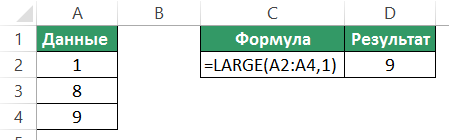
В приведенном выше примере в диапазоне данных A2:A4 у нас есть числа «1», «8», «9». Вычислить наибольшее число в этом диапазоне нам поможет формула:
=БОЛЬШОЙ(A2:A4,1) — английская версия
=БОЛЬШОЙ(A2:A4;1) — русская версия
Поскольку аргумент «k» равен «1», функция вернет наибольшее число «9».
Пример 2. Вычисляем второе по величине число из списка
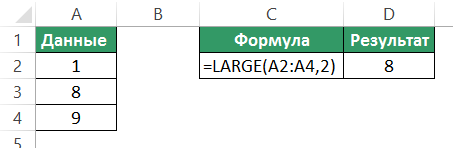
Для вычисления второго по величине числа в диапазоне A2:A4 нам поможет следующая формула:
=БОЛЬШОЙ(A2:A4,2) — английская версия
=БОЛЬШОЙ(A2:A4;2) — Русская версия
Поскольку мы указали значение аргумента «k» как «2», функция вернет второе по величине значение в диапазоне: «8».
Пример 3. Использование функции LARGE (НАИБОЛЬШИЙ) с пустыми ячейками
Если в указанном вами диапазоне данных есть пустые ячейки, функция их игнорирует.
Как показано в примере выше, при указании диапазона данных для расчета «А2:А5» функция без проблем возвращает наибольшее значение «9».
Пример 4. Использование функции НАИБОЛЬШИЙ с текстовыми значениями
Как и в случае с пустыми ячейками, функция игнорирует текстовые значения, специальные символы, логические выражения.
Пример 5. Использование функции LARGE (НАИБОЛЬШИЙ) в Excel с дублированными данными
В случаях, когда в диапазоне данных встречаются два одинаковых значения, функция определит их как последовательные значения. При выводе самого большого и второго по величине значения функция вернет одно и то же значение.
Пример 6. Использование функции НАИБОЛЬШИЙ в Excel с ошибками
В тех случаях, когда в указанном диапазоне есть ячейки с ошибками, функция также вернет ошибку.
Узнайте больше полезных советов по работе со списками данных и функциями в Excel в практическом курсе от новичка до мастера Excel. Смело регистрируйтесь по ссылке!